Snadný a rychlý průvodce rootnutím systému Android

Po rootnutí telefonu s Androidem máte plný přístup k systému a můžete spouštět mnoho typů aplikací, které vyžadují root přístup.
Existují různé důvody, proč možná budete muset obnovit tovární nastavení telefonu Android. Možná budete chtít nový začátek a pokusit se vyřešit některé problémy. Nebo možná prodáváte svůj telefon a potřebujete jej vyčistit. Ať už je důvod jakýkoli, dobrou zprávou je, že obnovení továrního nastavení na zařízení Android je snadný úkol.
Pokud obnovujete tovární nastavení pouze proto, že chcete opravit některé problémy, budete chtít zálohovat všechny důležité informace . Tímto způsobem neztratíte žádné soubory, které chcete nadále používat. Nejlepší je věnovat vytváření zálohy čas, protože nemusí být možné obnovit důležité informace, jakmile budou pryč.
Jak obnovit tovární nastavení telefonu Android 11
Takže jste si udělali zálohu a jste si jisti, že to chcete provést. Chcete-li resetovat svůj telefon Android, budete muset přejít do aplikace Nastavení a poté Systém . V části Obnovit klepněte na Vymazat všechna data (obnovení továrního nastavení) a poté na Vymazat všechna data .
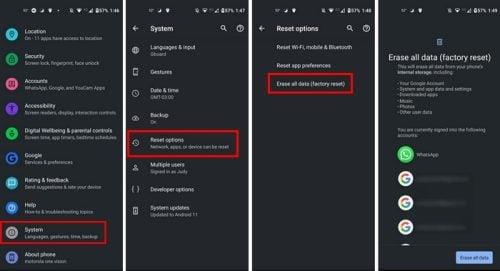
Jakmile klepnete na tlačítko Vymazat všechna data, možná budete muset zadat svůj PIN. Klepněte na tlačítko Vymazat všechna data; teď by byl skvělý čas dát si šálek kávy. To je všechno. Toto je nejjednodušší způsob, jak obnovit tovární nastavení zařízení Android.
Obnovte tovární nastavení systému Android pomocí režimu obnovení
Pokud z nějakého důvodu nefunguje možnost obnovení továrního nastavení telefonu Android prostřednictvím nastavení, můžete jej kdykoli obnovit pomocí režimu obnovení. Můžete to udělat takto:
Závěr
Když provedete obnovení továrního nastavení, telefon se vrátí do stavu, ve kterém jste jej vybalili z krabice. Fungovalo to rychleji a bez problémů, které se vyskytly dříve. Nezapomeňte si zálohovat své zařízení Android, abyste nepřišli o žádné důležité soubory. Proč potřebujete resetovat zařízení Android? Podělte se o své myšlenky v komentářích níže a nezapomeňte článek sdílet s ostatními na sociálních sítích.
Po rootnutí telefonu s Androidem máte plný přístup k systému a můžete spouštět mnoho typů aplikací, které vyžadují root přístup.
Tlačítka na vašem telefonu s Androidem neslouží jen k nastavení hlasitosti nebo probuzení obrazovky. S několika jednoduchými úpravami se z nich mohou stát zkratky pro rychlé pořízení fotografie, přeskakování skladeb, spouštění aplikací nebo dokonce aktivaci nouzových funkcí.
Pokud jste si v práci nechali notebook a musíte poslat šéfovi naléhavou zprávu, co byste měli dělat? Použijte svůj chytrý telefon. Ještě sofistikovanější je proměnit telefon v počítač pro snazší multitasking.
Android 16 má widgety pro zamykací obrazovku, které vám umožňují měnit zamykací obrazovku dle libosti, díky čemuž je zamykací obrazovka mnohem užitečnější.
Režim Obraz v obraze v systému Android vám pomůže zmenšit video a sledovat ho v režimu obraz v obraze, takže video budete moci sledovat v jiném rozhraní, abyste mohli dělat i jiné věci.
Úprava videí na Androidu bude snadná díky nejlepším aplikacím a softwaru pro úpravu videa, které uvádíme v tomto článku. Ujistěte se, že budete mít krásné, kouzelné a elegantní fotografie, které můžete sdílet s přáteli na Facebooku nebo Instagramu.
Android Debug Bridge (ADB) je výkonný a všestranný nástroj, který vám umožňuje dělat mnoho věcí, jako je vyhledávání protokolů, instalace a odinstalace aplikací, přenos souborů, rootování a flashování vlastních ROM, vytváření záloh zařízení.
S aplikacemi s automatickým klikáním. Při hraní her, používání aplikací nebo úkolů dostupných na zařízení nebudete muset dělat mnoho.
I když neexistuje žádné magické řešení, malé změny ve způsobu nabíjení, používání a skladování zařízení mohou výrazně zpomalit opotřebení baterie.
Telefon, který si mnoho lidí v současnosti oblíbilo, je OnePlus 13, protože kromě špičkového hardwaru disponuje také funkcí, která existuje již desítky let: infračerveným senzorem (IR Blaster).







